猎豹安全浏览器导出收藏夹里面的网站 猎豹浏览器导入/导出收藏夹方法
猎豹安全浏览器,是由猎豹移动公司(原金山网络)推出的一款浏览器,主打安全与极速特性,采用Trident和WebKit双渲染引擎,并整合金山自家的BIPS进行安全防护。猎豹安全浏览器对Chrome的Webkit内核进行了超过100项的技术优化,访问网页速度更快。其具有首创的智能切换引擎,动态选择内核匹配不同网页,并且支持HTML5新国际网页标准,极速浏览的同时也保证兼容性。

猎豹浏览器怎么才能导出收藏夹里面的网站?如何才能将猎豹浏览器里面的收藏夹导出?小编教大家如何将猎豹浏览器里面保存的收藏夹导出。
方法步骤
1.猎豹浏览器是一款非常好用的浏览器,在这里用户能够享受到更加极速的上网体验,网页打开速度更快,今天小编就来教大家如何将猎豹浏览器里面的收藏夹导出到电脑中。

2.我们打开猎豹浏览器软件,在里面我们能够找到左上角的软件图标,如果是登录用户将会显示自己的头像,我们点击一下这个头像然后就会看到下拉菜单,在里面我们点击导入/导出收藏。
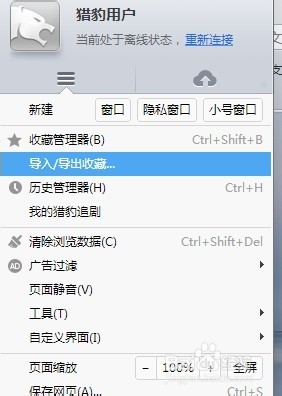
3.然后会然用户选择类型,因为这里是导出收藏夹,所以我们选择导出收藏。
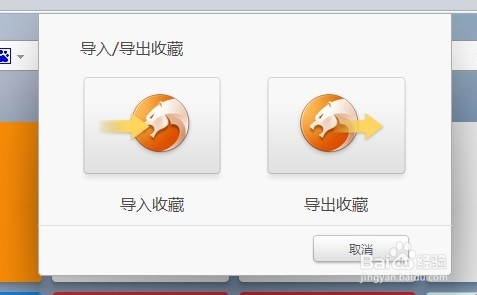
4.然后会让我们选择导出的文件保存位置,在里面我们可以随意浏览,并且在下方还能够修改文件名,修改完成之后,我们点击保存即可。
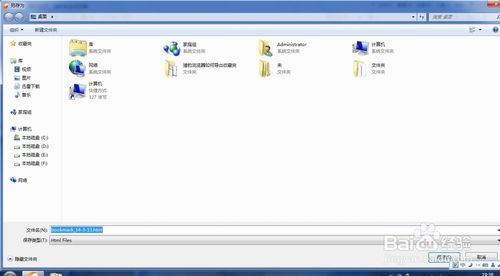
5.随后我们就能够看到在猎豹浏览器里面提示我们导出成功,点击确定的话,就会打开我们文件的保存文件夹,在里面就能够看到导出的文件了。
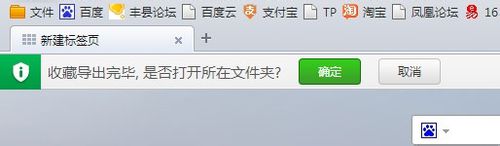
小编总结
以上就是猎豹浏览器导出收藏夹的教程了,小伙伴们呢看明白没有?赶紧去实际操作一下吧。
……